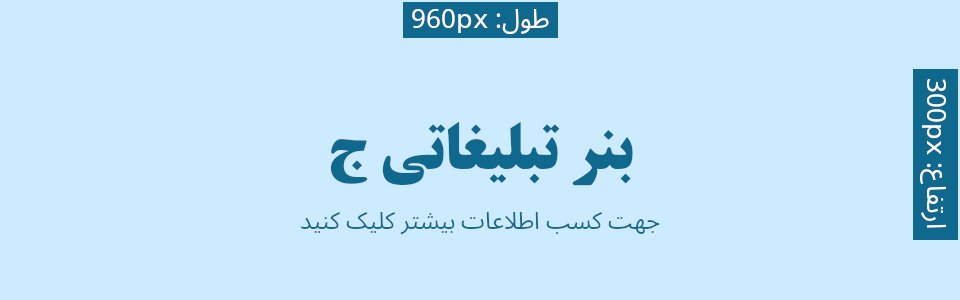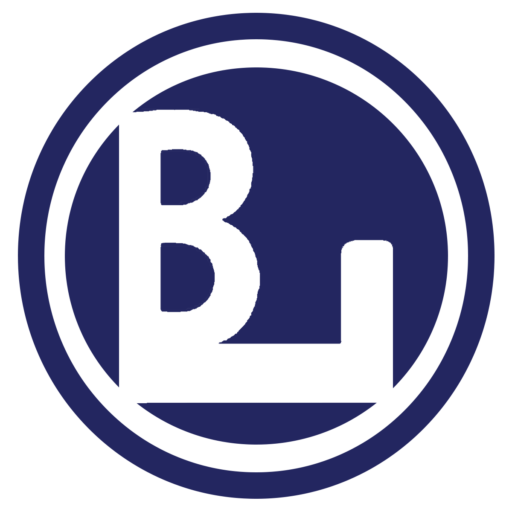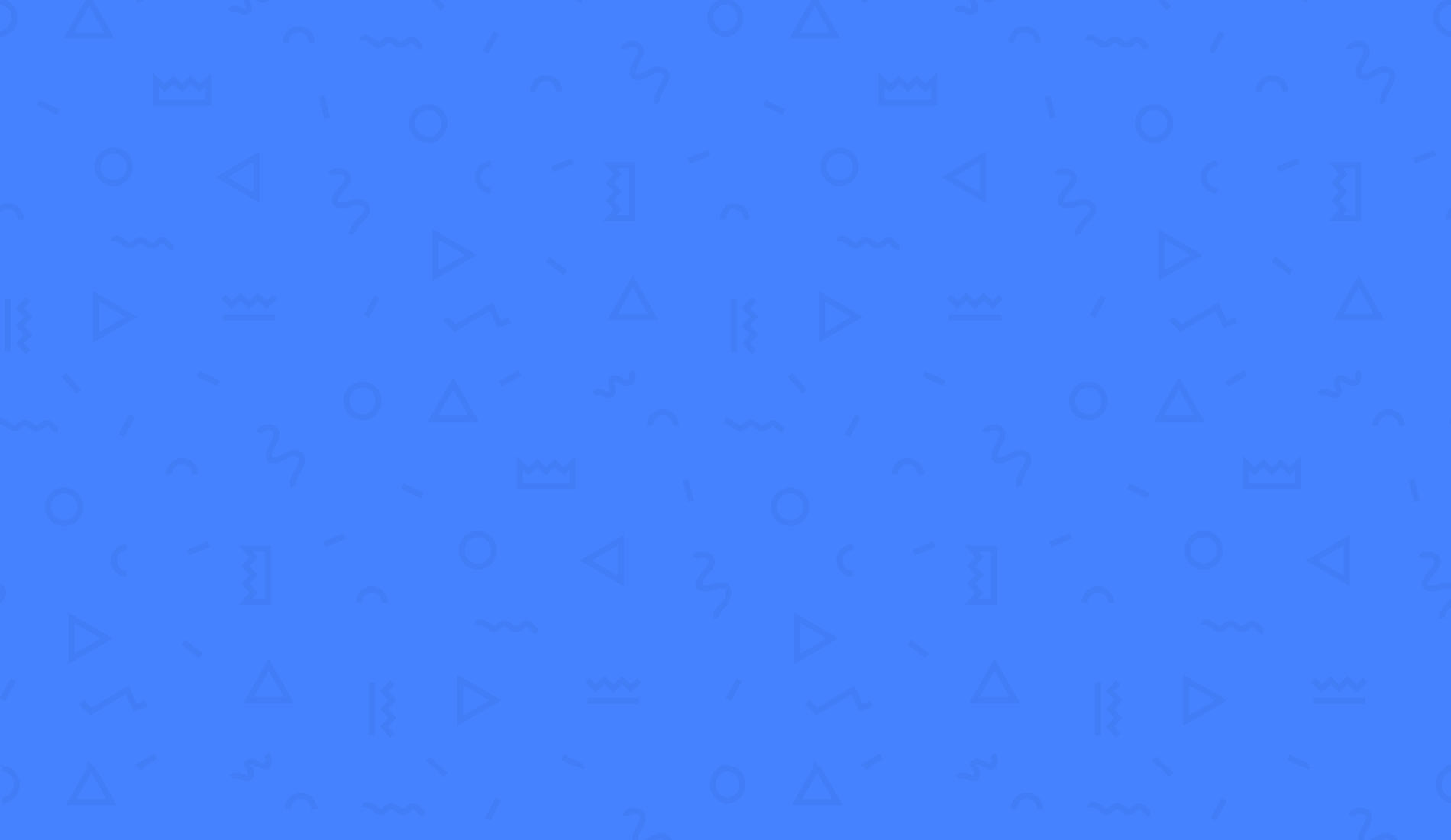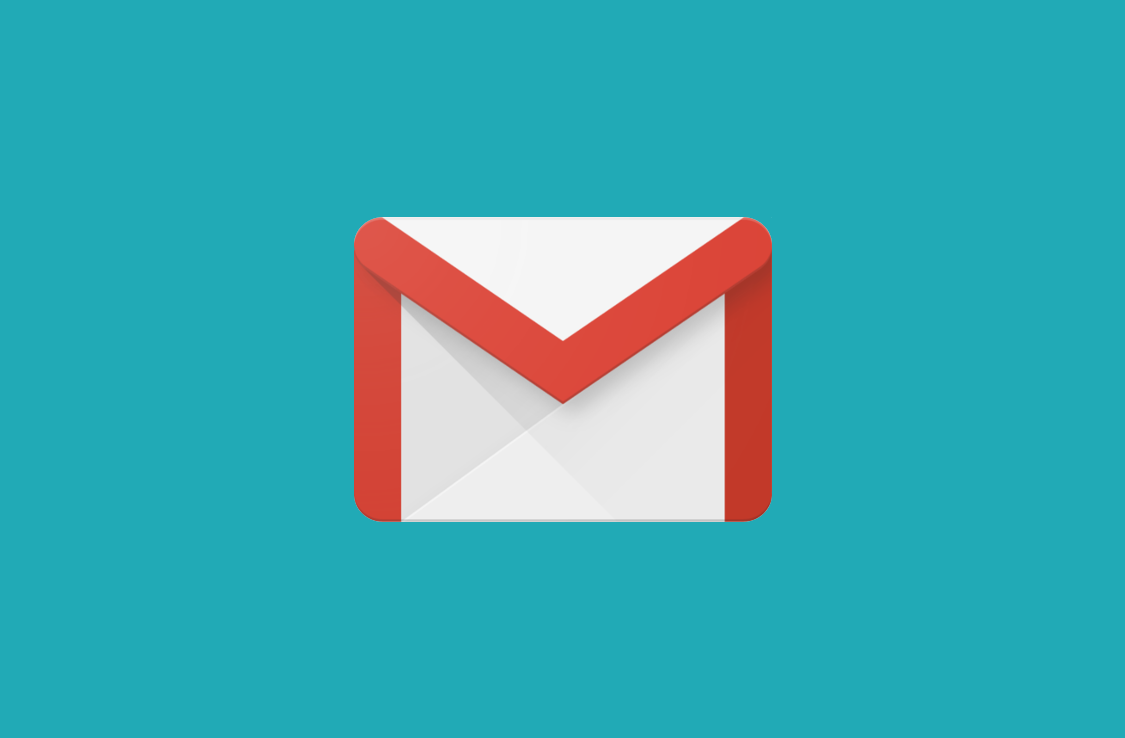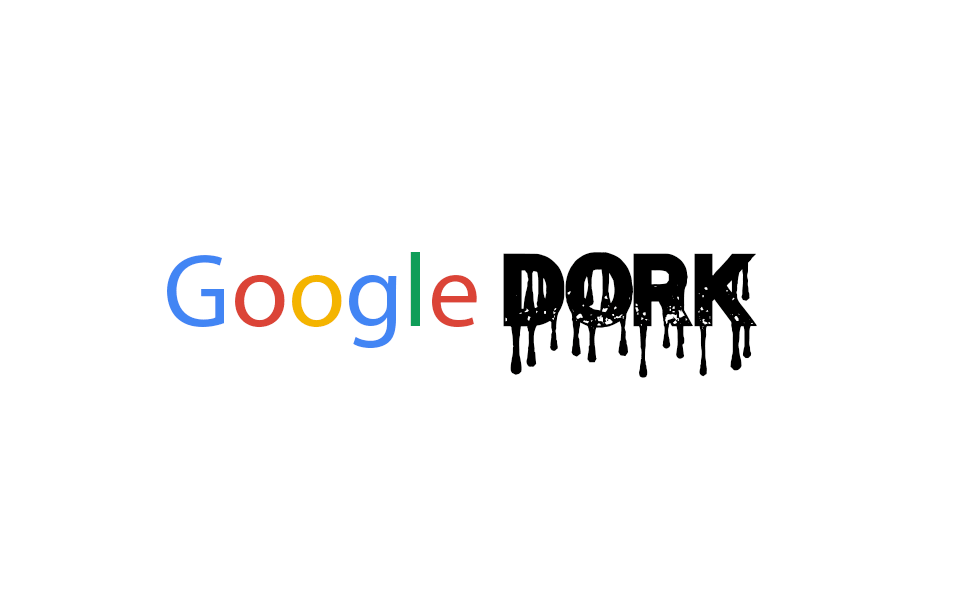آموزش ساخت جیمیل
در این بخش به بررسی نحوه ساخت جیمیل (Gmail) یا همان اکانت گوگل می پردازیم.
برای شروع شما باید مرورگر خود را باز کرده و کلمات کلیدی create gmail account را داخل مرورگر خود جستجو کنید و بر روی اولین گزینه ای که نمایش داده می شود کلیک کنید، مانند تصویر پایین:
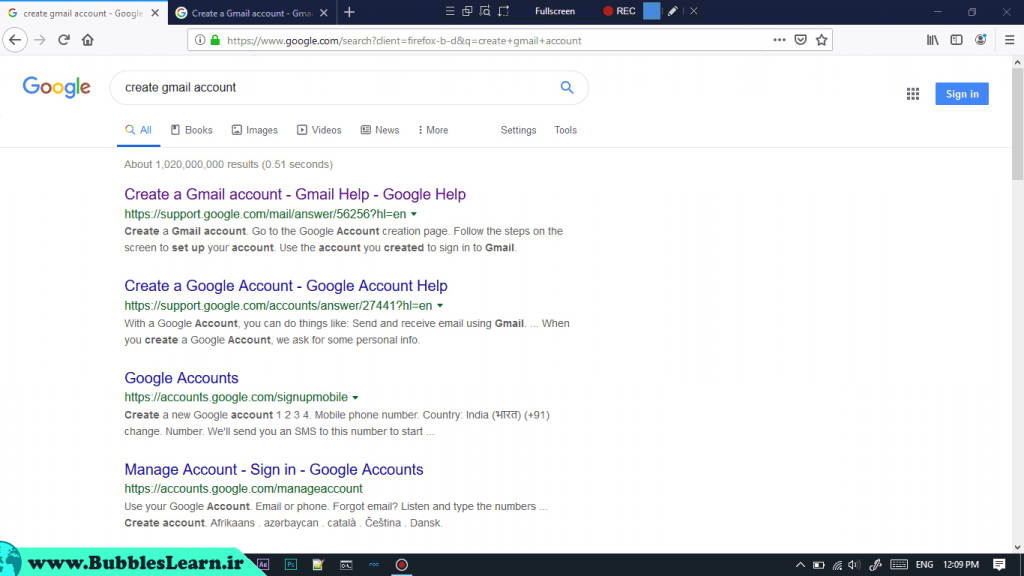
سپس وارد صفحه ای مانند تصویر پایین می شوید که باید بر روی دکمه قرمز رنگ create an account کلیک کنید:
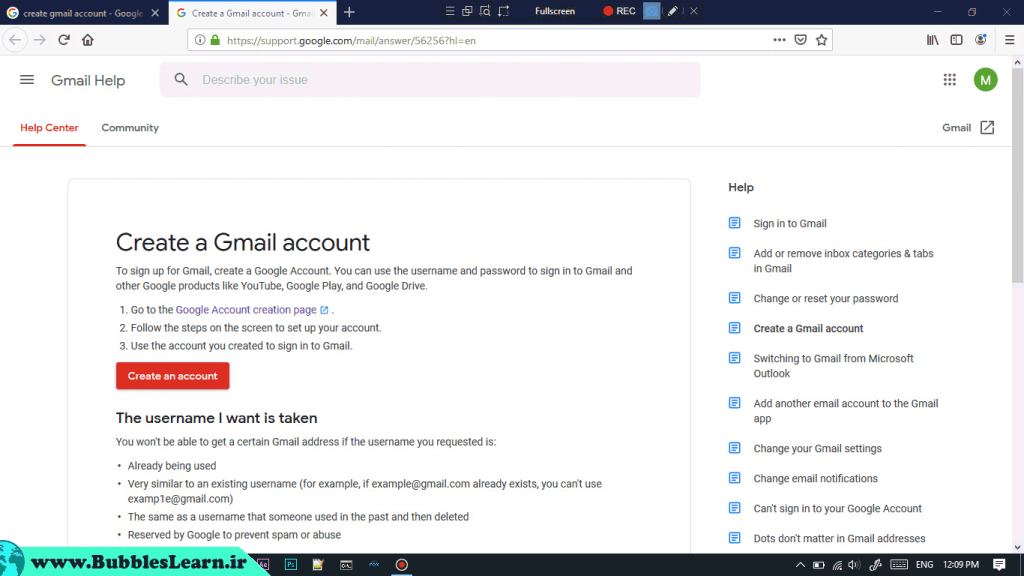
می توانید از لینک های زیر برای ورود به صفحه ساخت جیمیل استفاده کنید که دیگر نیازی به طی کردن مرحله اول نیست.
توجه داشته باشید که ما در این آموزش، ساخت جیمیل را به زبان انگلیسی آموزش داده ایم، پس بهتر است شما هم دکمه دوم (صفحه ساخت جیمیل به زبان انگلیسی) را انتخاب کنید.
در نهایت شما وارد صفحه ای مانند تصویر پایین می شوید:
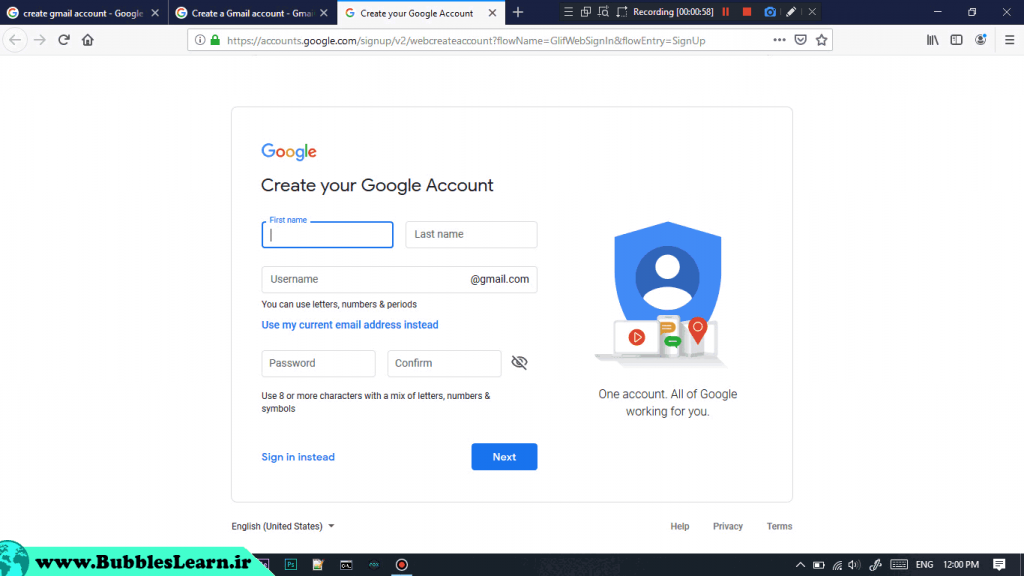
وارد کردن اطلاعات جیمیل
همان طور که در تصویر مشاهده میکنید این صفحه دارای فیلد هایی می باشد که باید به این صورت کامل شوند:
- First name: در این قسمت شما باید نام خود را وارد کنید.
- Last name: در این قسمت شما باید نام خانوادگی خود را وارد کنید.
توجه داشته باشید که نام و نام خانوادگی هر چیزی می تواند باشد، پس لازم نیست دقیقاً نام و نام خانوادگی خود را وارد کنید.
- username@gmail.com: در این قسمت باید آدرس جیمیل خود را وارد کنید.
آدرس جیمیلی که قرار است برای شما ساخته شود به عنوان مثال: example@gmail.com
توجه داشته باشید که اگر آدرس مورد نظر شما را قبلاً شخص دیگری ساخته باشد، شما دیگر قادر به ساخت آن آدرس نیستید و باید یک آدرس جدید انتخاب کنید.
- Password: در این فیلد شما باید یک پسورد که حداقل 8 کاراکتر می باشد مشخص کنید، پسورد باید سخت باشد.
- Confirm: در این فیلد شما باید پسوردی که مشخص کرده اید را دوباره وارد کنید.
و در آخر بر روی دکمه آبی رنگ Next کلیک کنید تا وارد مرحله بعدی شوید:
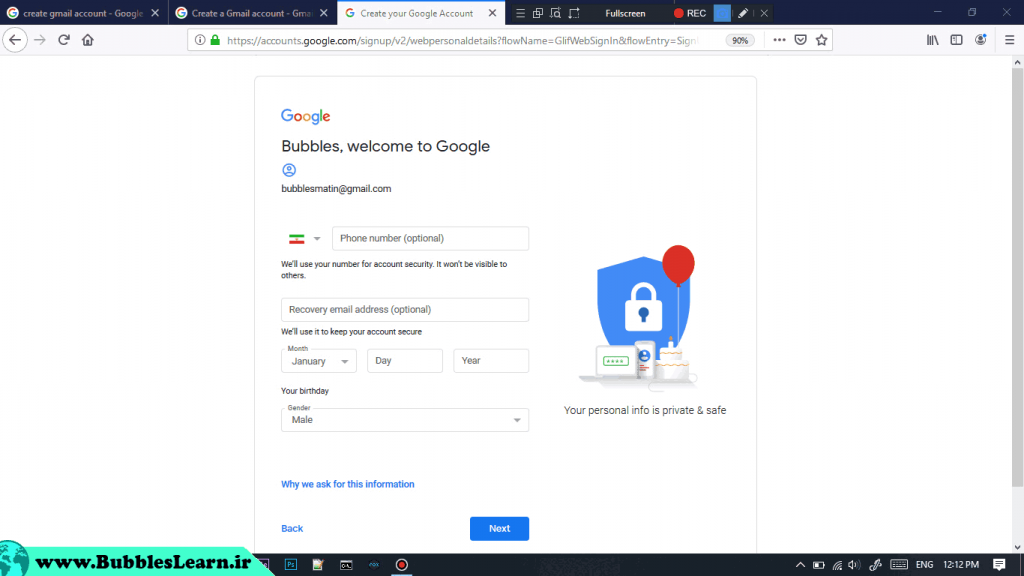
اطلاعات این صفحه را با دقت و به درستی وارد کنید زیرا اگر پسورد gmail خود را فراموش کرده یا gmail تان هک شود می توانید از این طریق جیمیل خود را باز گردانی کنید.
تکمیل اطلاعات بازگردانی جیمیل و احراز هویت
فیلد های این قسمت را به این شکل تکمیل کنید:
- Phone number: در این قسمت شما باید شماره تلفن گوشی همراه خود را وارد کنید.
همان طور که مشاهده میکنید کنار این فیلد، پرچم ایران نمایش داده شده که نماد کد +98 می باشد و در واقع نشان می دهد این شماره متعلق به ایران است.
- Recovery email address: در این قسمت شما باید یک ایمیل جهت بازگردانی اکانت gmail فعلی خود انتخاب کنید.
اگر پسورد خود را فراموش کنید یا هک شود می توانید با استفاده از این ایمیل کمکی یا همان Recovery email جیمیل فعلی خود را بازگردانی کنید.
تکمیل کردن این فیلد واجب نیست و می توانید آن را خالی رها کرده و رد شوید، هرچند که برای ارتقاء امنیت جیمیل لازم هست که یک ایمیل برای بازگردانی اکانت تعریف کرده باشید، همچنین در فیلد بعدی شما باید تاریخ تولد خود را وارد کنید.
- Gender: این قسمت شما باید جنسیت خود را مشخص کنید که Male=مرد و Femal=زن می باشد.
سپس بر روی گزینه Next کلیک کرده تا وارد مرحله بعد شوید:
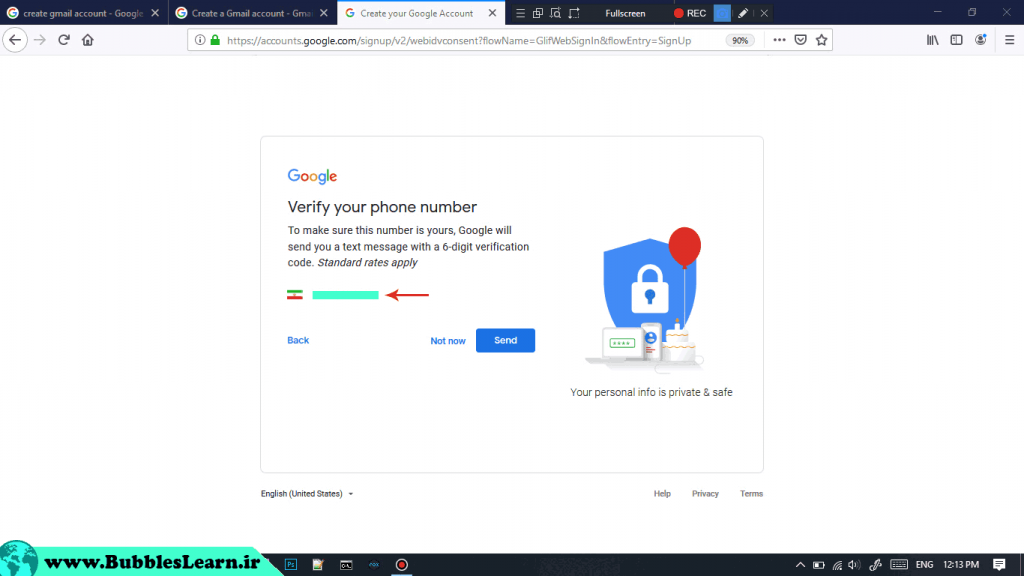
در این صفحه شماره تلفن خود را کنار پرچم کشورتان مشاهده میکنید که اگر شماره تلفن به درستی وارد شده و آماده دریافت کد از طرف گوگل هستید باید بر روی دکمه Send کلیک کنید تا کد تأیید برایتان ارسال شود.
بعد از این وارد مرحله بعد می شوید:
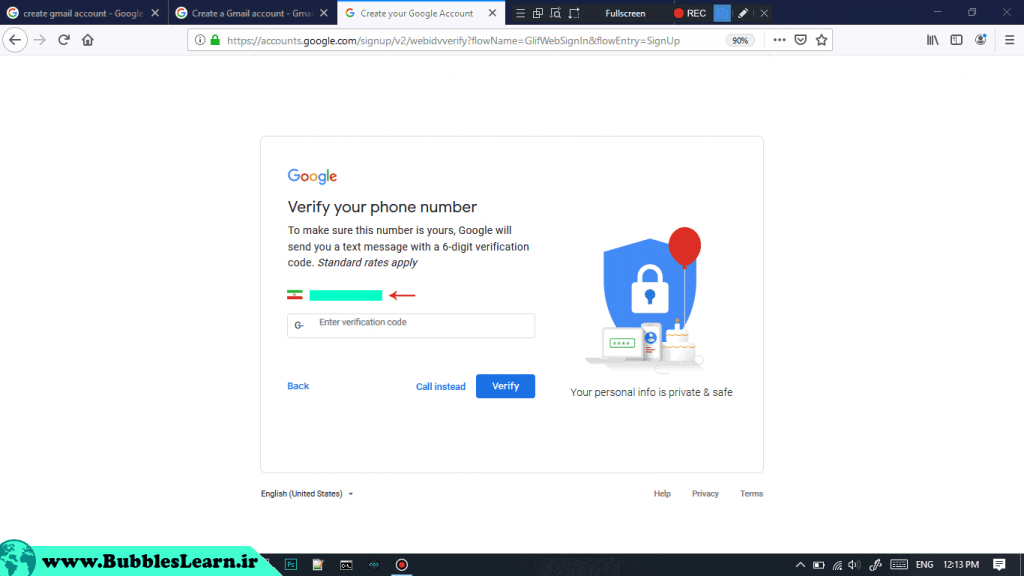
سپس کد تأیید ارسال شده به شماره تلفن خود را باید وارد فیلد Enter verification code کنید و بر روی دکمه Verify کلیک کنید تا وارد مرحله بعد شوید:
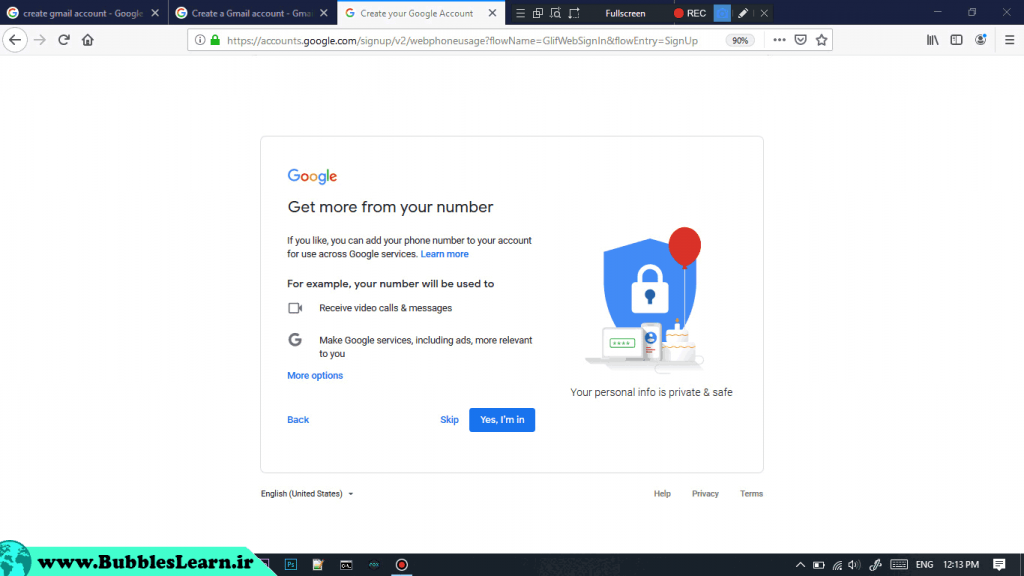
در این قسمت بر روی گزینه Yes, I’m in کلیک کنید تا وارد مرحله بعد شوید:
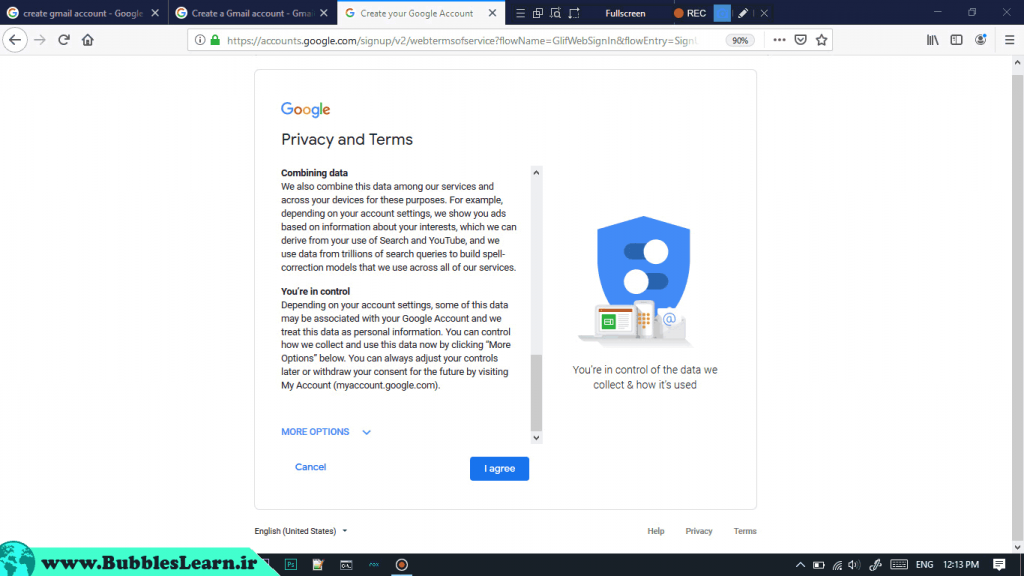
در این قسمت شما باید قوانین گوگل را مطالعه کرده و در صورت رضایت و موافت با این قوانین بر روی گزینه I agree کلیک کنید تا gmail شما ساخته شود.
برای اینکه بتوانید بر روی گزینه I agree کلیک کنید اسکرول قوانین را تا انتها به سمت پایین بکشید.
در نهایت جیمیل شما با موفقیت ساخته شده که می توانید از آن استفاده کنید:
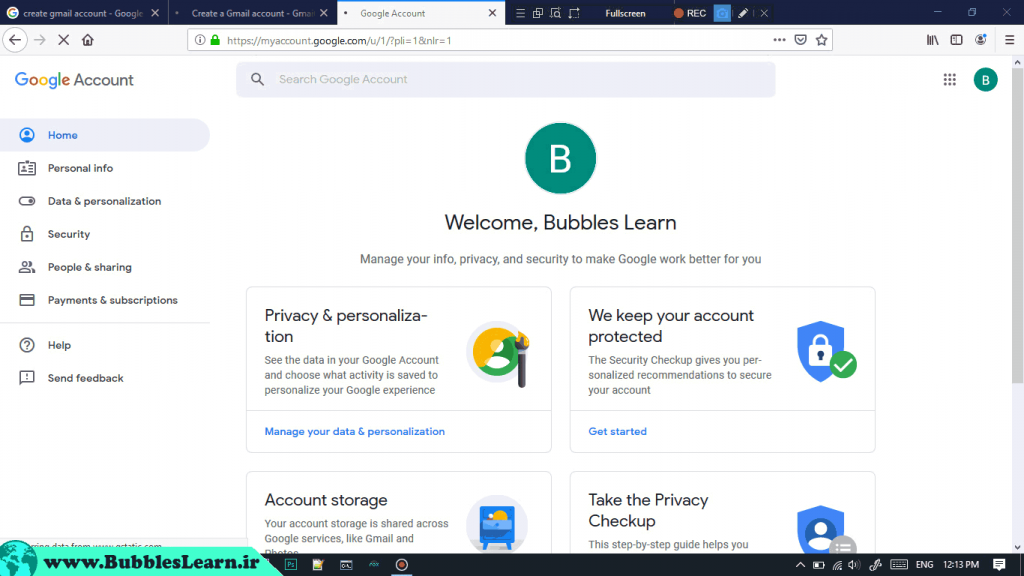
آیا این مطلب برای شما مفید بود ؟